1、打开cad2016之后我们在绘图菜单里找到直线选项,如图所示:
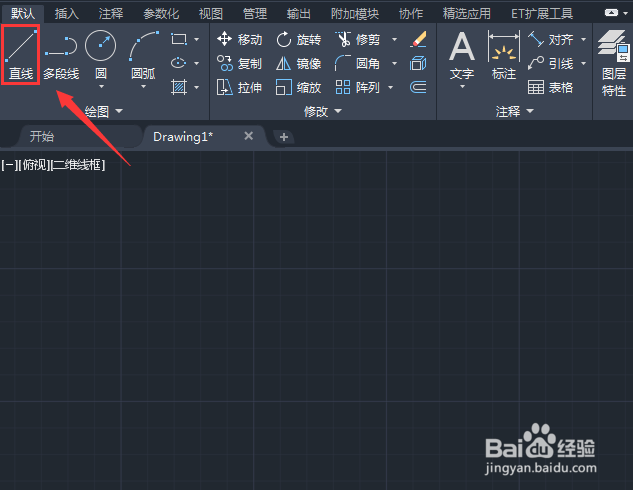
2、旋转直线选项我们在绘图区里画出两条相互垂直的直线,如图所示:
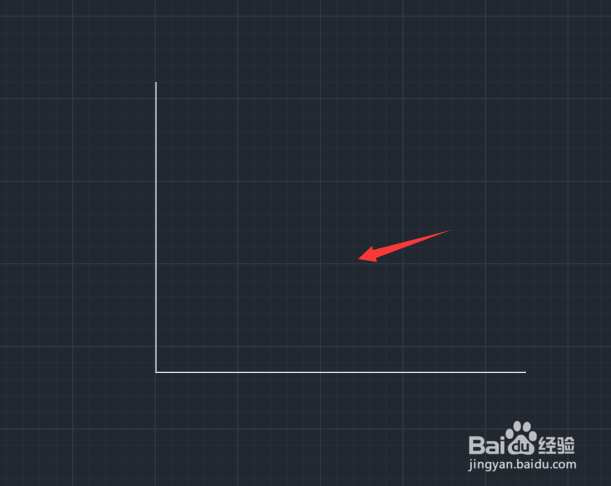
3、画好这两条相互垂直的直线之后,我们再在绘图里找到圆形选项,如图所示:

4、旋转圆形选项之后,我们指定圆形的中心点为垂线的交点,如图所示:
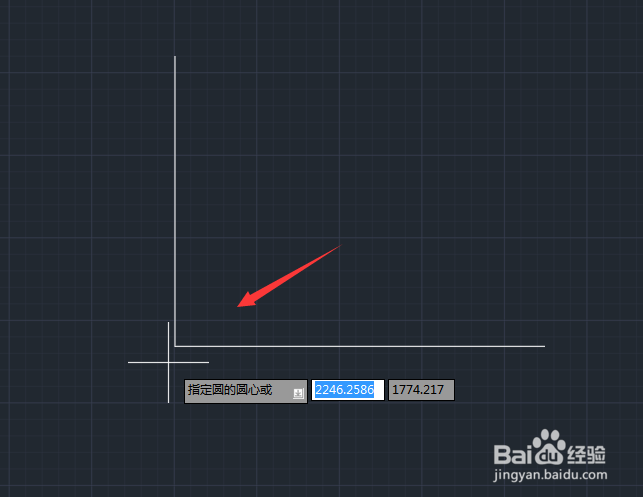
5、指定好圆形的中心点之后,我们再指定圆形的半径,如图所示:

6、指定好半径之后,我们再次选择直线命令,将圆形与两条垂线的交点连接起来,如图所示:
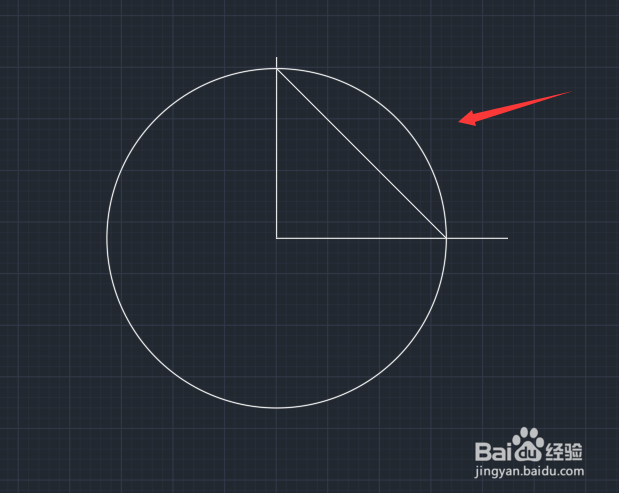
7、将交点连接起来之后,我们再选择修改里面的修剪选项,如图所示:

8、选择修剪之后,将多余的线进行修剪,并删除多余的线,然后再使用标注将直角标注出来,这样我们的直角等腰三角形就画好了,如图所示:

